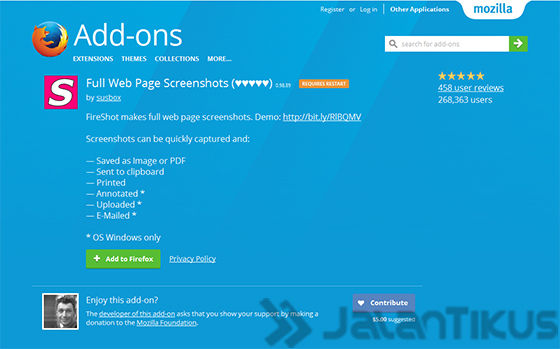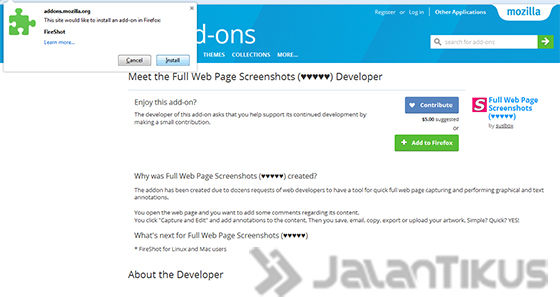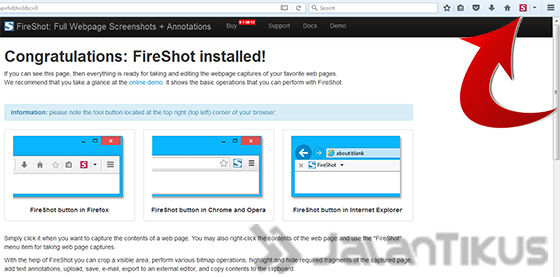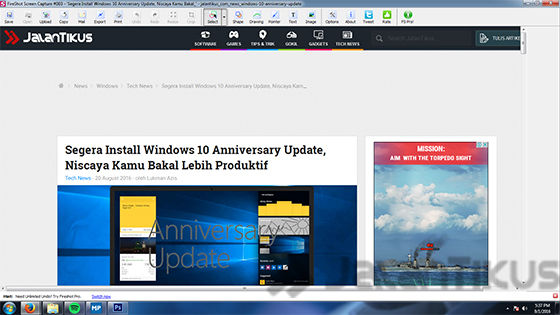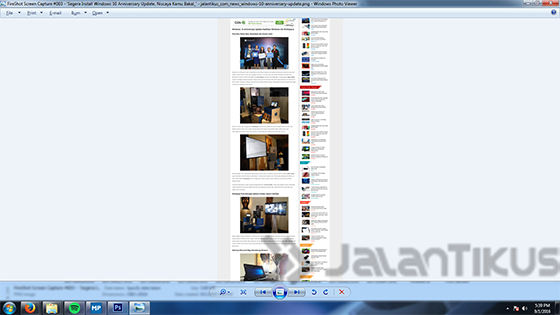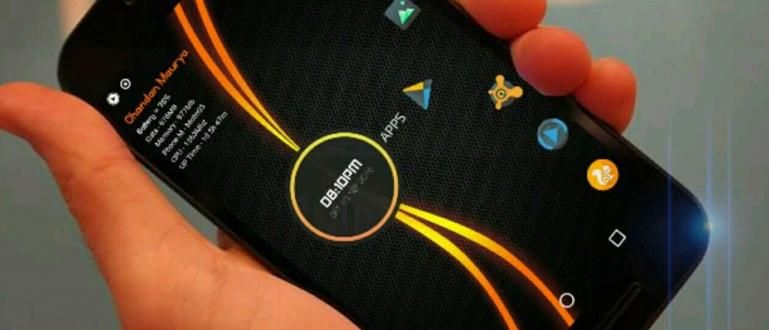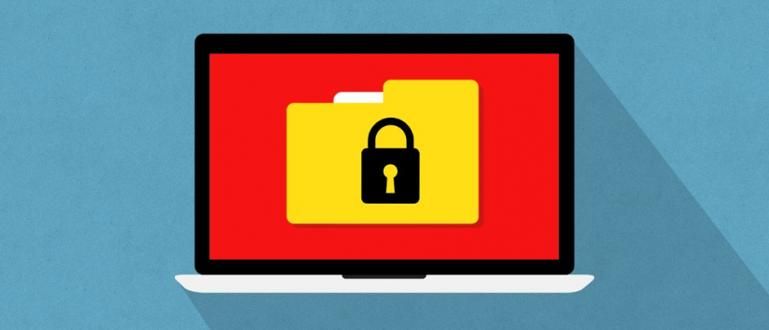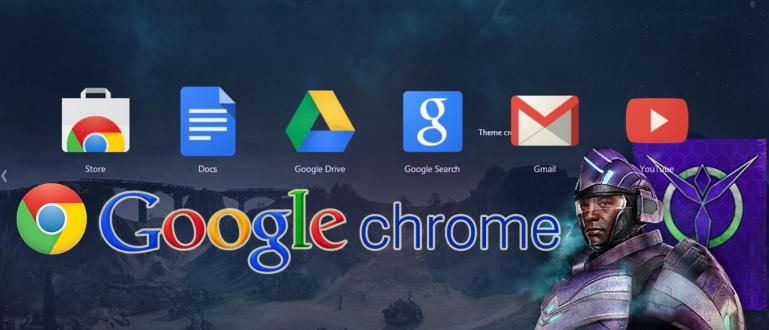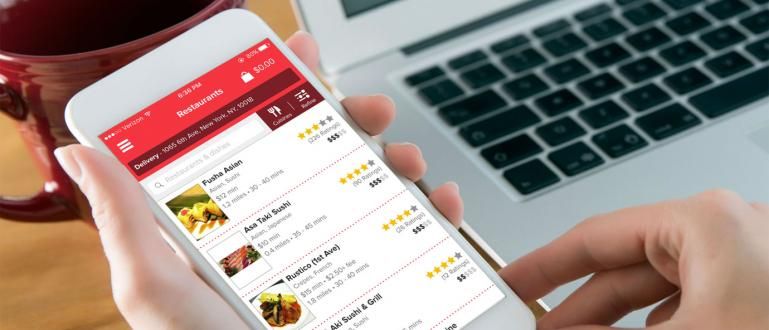Neuztraucieties! Lūk, kā ar vienu klikšķi izveidot pilnu vietnes ekrānuzņēmumu.
Tiem no jums, kuri jūtas tehnoloģiski zinošs, ir hiperanalītiskās prasmes un problēmu risināšana Kas ir labi, protams, daudzi no jums pastāvīgi meklē jaunas lietas, izmantojot internetu. Tagad Kad atrodat kaut ko, ko meklējat, protams, jums tas ir jādara grāmatzīmes tīmekļa vietni, pat ja tas ir jādara ekrānšāviņi.
Tomēr problēma ir tā, ka visas lapas nevar uztvert uzreiz ekrānšāviņi, iespējams, lai saglabātu visu lapu, kas jums jādara ekrānšāviņi 2-3 reizes, un tas vispār nav efektīvi. Neuztraucieties, JalanTikus ir šeit, lai atrisinātu jūsu risinājumu. Ziņojumā no TechViral, šeit Jaka sniedz padomus, kā ar vienu klikšķi izveidot pilnīgu vietnes ekrānuzņēmumu datora/klēpjdatora pārlūkprogrammā.
- Vienkārši veidi, kā saglabāt garus ekrānuzņēmumus operētājsistēmā Android
- Kā uzņemt ekrānuzņēmumus operētājsistēmā Android, nenospiežot nevienu pogu!
- Screener, lietojumprogramma, kas padara jūsu ekrānuzņēmumus pārsteidzošus!
Kā ar vienu klikšķi uzņemt pilnu vietnes ekrānuzņēmumu
Metode tas ir ļoti vienkārši, un jums vienkārši ir jāizmanto pagarinājumu savā iecienītākajā pārlūkprogrammā. Lai palīdzētu jums ietaupīt ekrānšāviņi vienu pilnu lapu tieši tīmekļa lapā. Vienkārši izpildiet soli pa solim:
- Vispirms atveriet pārlūkprogrammu Mozilla Firefox vai Google Chrome. Turklāt uzstādīt paplašinājums nosaukts Pilnas tīmekļa lapas ekrānuzņēmumi. Atveriet pilnās tīmekļa lapas ekrānuzņēmumu lapu un atlasiet Pievienot Firefox vai Pievienot pārlūkam Chrome (atbilstoši izmantotajai pārlūkprogrammai).
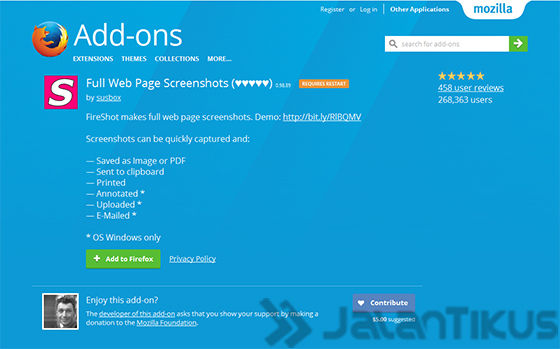
- Tad klikšķisuzstādīt, tev vajag restartējiet pārlūkprogrammu pirms to var lietot.
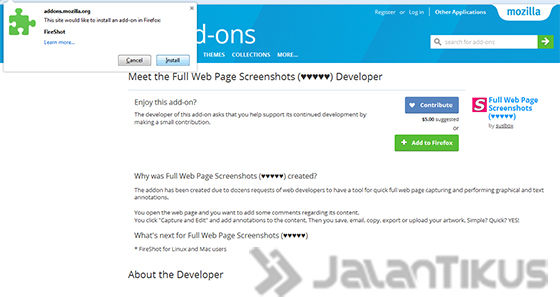
- Tagad jūs redzēsiet Pilnas tīmekļa lapas ekrānuzņēmumu ikonas ikona (burts S) pārlūkprogrammas augšējā labajā stūrī.
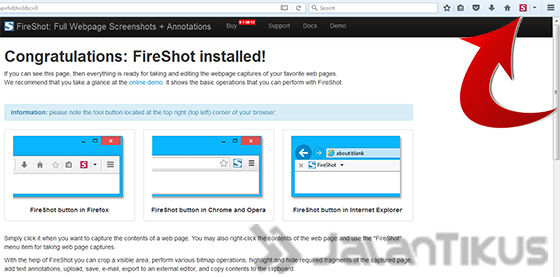
- Pēc tam dodieties uz lapu, kurā vēlaties saglabāt ekrānšāviņi un noklikšķiniet uz ikonas vai izmantojiet īsinājumtaustiņš Ctrl+Alt+Shift+Z.
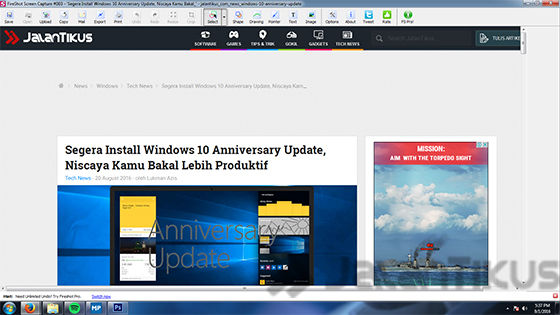
- Pēc noklikšķināšanas esiet pacietīgs, pagaidiet 2-3 sekundes un ekrānšāviņi tiks parādīta kā jauna cilne. Turpini palikt saglabāt, un darīts.
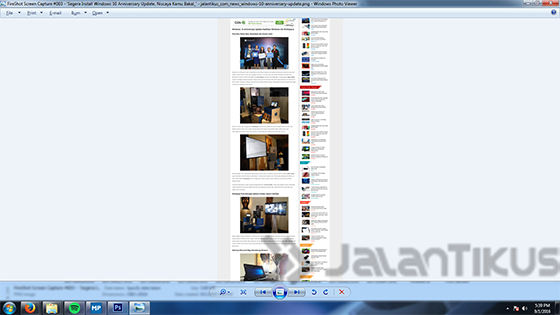
Tagad varat uzreiz uzņemt visas vietnes ekrānuzņēmumu klikšķis. Protams, šis triks lieti noderēs jūsu ikdienas sērfošanai internetā. Ko tu domā? Dalīties savu viedokli komentāru slejā zemāk.